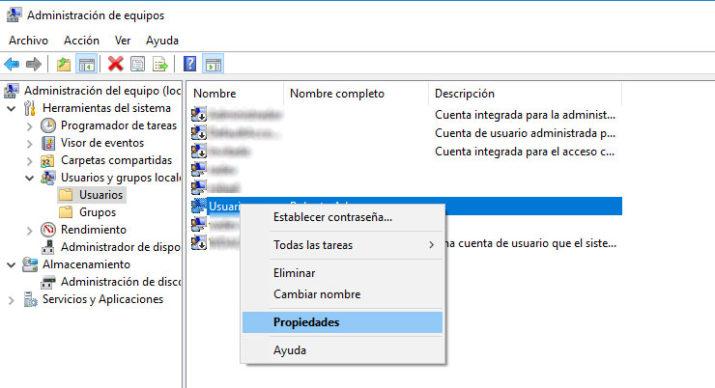Cómo activar o desactivar una cuenta de usuario en Windows 10
Es habitual que en una casa haya un solo ordenador y lo compartan todos los miembros de la familia. En este caso, lo normal es que cada usuario tenga su propia cuenta de Windows para administrar sus archivos y aplicaciones con los permisos correspondientes. Así cada uno podrá tener el escritorio organizado como quiera cuando encienden el ordenador e inician sesión con su cuenta de usuario en Windows. A continuación, vamos a mostrar los pasos a seguir para saber cómo activar o desactivar una cuenta de usuario en Windows 10.
Si tenemos varias cuentas de usuario creadas en Windows, puede que en algún momento necesitemos activar o desactivar alguna de ellas. Una tarea que puede hacer el usuario administrador del equipo siguiendo los pasos que mostramos a continuación.
Pasos a seguir para activar o desactivar una cuenta de usuario en Windows 10
Para activar o desactivar una cuenta de usuario en Windows 10, lo primero que tenemos que hacer por lo tanto, es iniciar sesión con la cuenta de administrador del equipo. Una vez hecho esto, debemos abrir el administrador de equipos de Windows 10, algo que podemos hacer desde el menú Win+X o botón derecho del ratón sobre el icono de Windows 10 del menú Inicio.
Esto nos abrirá la ventana del administrador de equipos en la que tenemos que ir a la opción Herramientas del sistema > Usuarios y grupos locales > Usuarios. En el panel de la derecha, se nos mostrarán automáticamente cada cuenta de usuario en Windows que tenemos creada en el equipo. Ahí tenemos que buscar aquella cuenta de usuario de Windows 10 que queremos activar o desactivar, la seleccionamos y hacemos clic sobre ella con el botón derecho del ratón para seleccionar la opción Propiedades.
A continuación se abrirá una nueva ventana con las propiedades del usuario y dentro de la pestaña General es donde vamos a encontrar la casilla o ajuste que nos interesa, La cuenta está deshabilitada. Si esa casill está sin marcar significa que la cuenta de usuario de Windows 10 está activada y sólo tenemos que hacer clic y marcar la casilla para desactivarla. Por último, solo nos queda pulsar sobre Aplicar para guardar los cambios y Aceptar para cerrar la ventana de propiedades de usuario.
Si por el contrario la cuenta de usuario de Windows seleccionada era una que estaba desactivada, tendremos que desmarcar la casilla La cuenta está deshabilitada, pulsar en Aplicar y Aceptar nuevamente y automáticamente la cuenta de usuario quedará activada nuevamente y ya puede probar ese usuario a iniciar sesión en Windows 10 en ese mismo ordenador.
Via: www.adslzone.net
 Reviewed by Zion3R
on
11:24
Rating:
Reviewed by Zion3R
on
11:24
Rating: